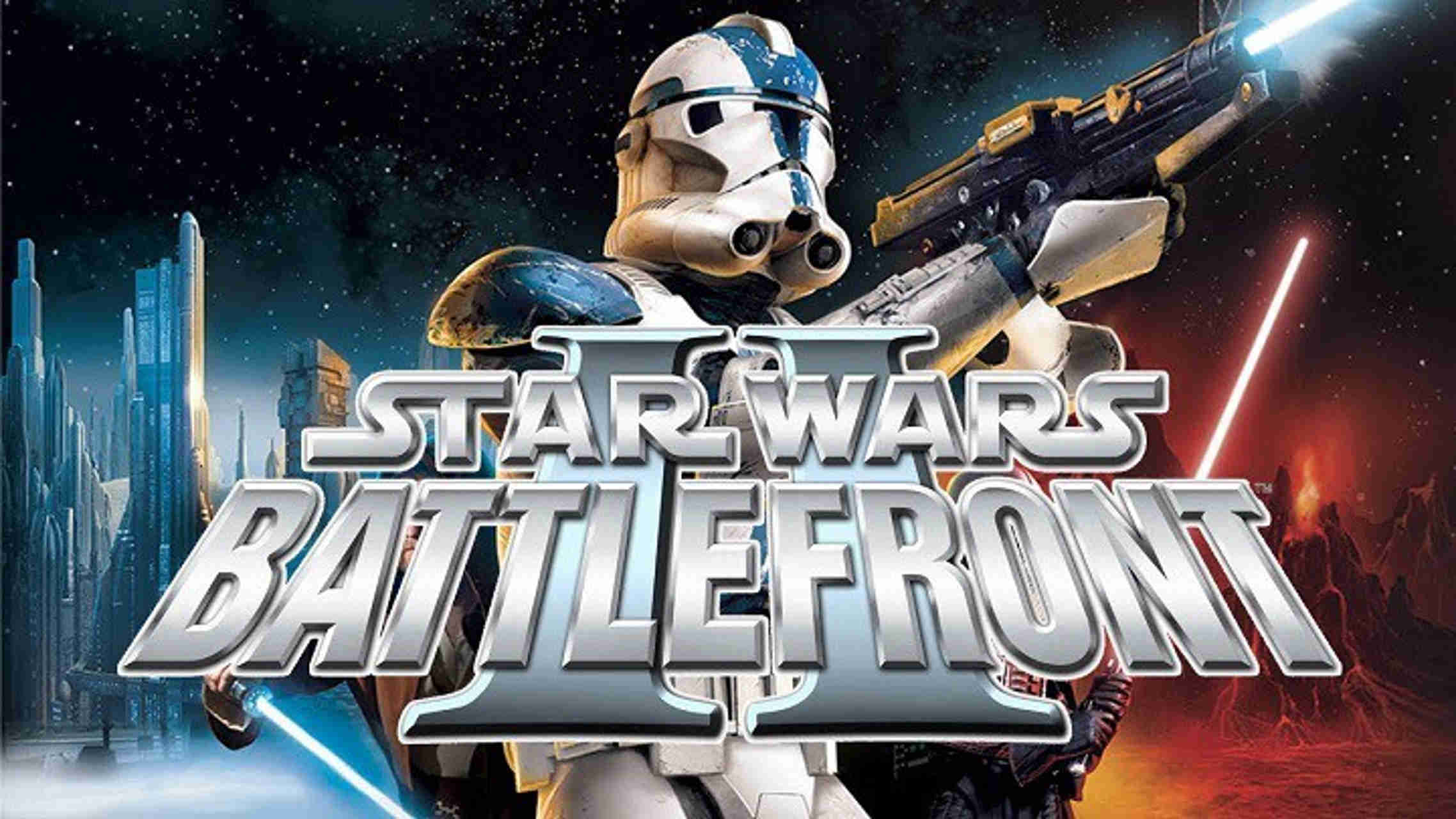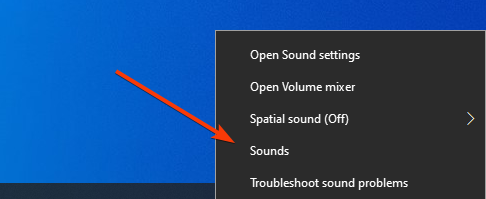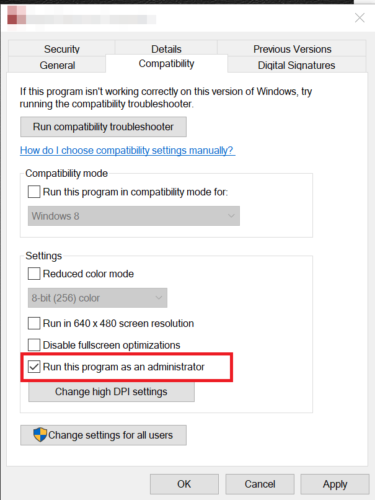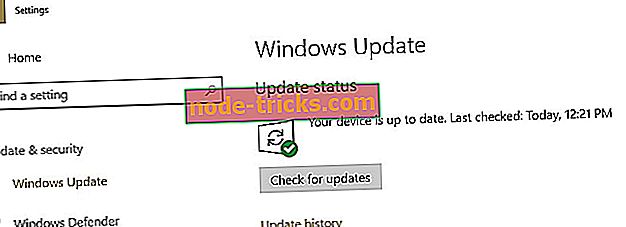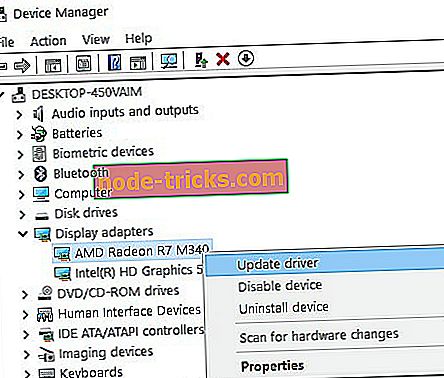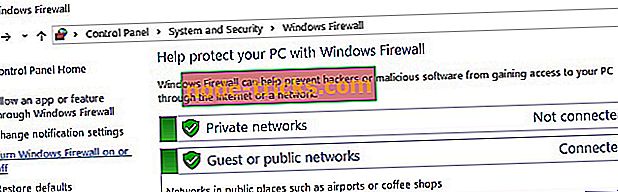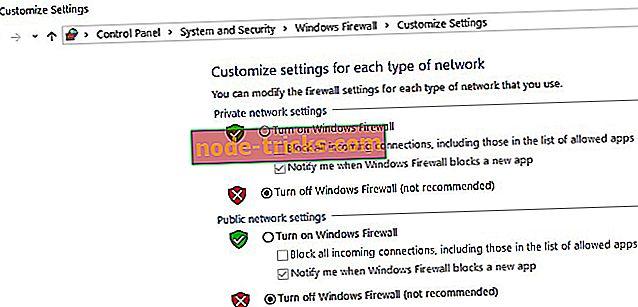На чтение 5 мин. Просмотров 7.6k. Опубликовано 03.09.2019
Звездные войны лихорадят до сих пор! И хотя некоторые люди еще не посмотрели фильм, некоторые из них наслаждаются различными интересными товарами, но некоторые решили пойти в старую школу и снова поиграть в одну из самых популярных игр Star Wars, Star Wars Battlefront 2.
Но Battlefront 2 был выпущен в 2005 году, и с тех пор Microsoft выпустила несколько версий Windows. Итак, в этой статье мы поговорим о том, что делать, если Star Wars Battlefront 2 не работает в последней версии Windows, Windows 10.
Содержание
- Как заставить Star Wars Battlefront 2 работать в Windows 10
- 1. Включить стерео микс
- 2. Запустите игру в режиме совместимости
- 3. Обновите Windows и установите последние версии драйверов
- 4. Удалить видмод
- 5. Отключите брандмауэр
- 6. Запустите игру от имени администратора
- 7. Переустановите игру
Как заставить Star Wars Battlefront 2 работать в Windows 10
- Включить стерео микс
- Запустите игру в режиме совместимости
- Обновите Windows и установите последние версии драйверов
- Удалить видмод
- Выключить брандмауэр
- Запустите игру от имени администратора
- Переустановите игру
1. Включить стерео микс
Многие пользователи, которые сталкивались с проблемой Star Wars Battlefront 2 в Windows 10, говорили, что включение Stereo Mix решит эту проблему. Вот что вам нужно сделать, чтобы включить Stereo Mix в Windows 10:
- Щелкните правой кнопкой мыши значок динамика на панели задач.
- Открытые записывающие устройства
- Щелкните правой кнопкой мыши пустое пространство и выберите «Показать скрытые устройства».
- Появится Stereo Mix, поэтому просто щелкните по нему правой кнопкой мыши и выберите «Включить».
- Если вы не можете включить Stereo Mix, возможно, вам не хватает драйвера, поэтому зайдите в Диспетчер устройств и посмотрите, отсутствуют ли ваши аудио драйверы.
После включения Stereo Mix иди и попробуй открыть Star Wars Battlefront 2, теперь все должно работать нормально. Но если это не так, попробуйте запустить игру в режиме совместимости.
2. Запустите игру в режиме совместимости
Чтобы запустить Star Wars Battlefront 2 в режиме совместимости, выполните следующие действия:
- Откройте папку Star Wars Battlefront 2 (если вы используете ее через Steam, это должен быть C: Steam steamapps common Star Wars Battlefront 2)
- Щелкните правой кнопкой мыши значок Start Wars Battlefront 2 и выберите «Свойства».
- Перейдите на вкладку «Совместимость» в разделе «Режим совместимости», установите флажок «Запустить эту программу в режиме совместимости для» и выберите «Windows 7» в раскрывающемся меню.
- Нажмите ОК
3. Обновите Windows и установите последние версии драйверов
Убедитесь, что вы используете последнюю версию Windows. Запуск устаревших версий ОС может вызвать различные проблемы, включая проблемы с запуском игры или сбои. Выберите «Настройки»> «Обновление и безопасность»> «Центр обновления Windows» и нажмите кнопку «Проверить наличие обновлений».

Центр обновления Windows автоматически устанавливает последние обновления драйверов при проверке обновлений. Однако убедитесь, что вы действительно установили последние версии драйверов, запустив Диспетчер устройств. Если рядом с конкретными драйверами есть восклицательный знак, щелкните правой кнопкой мыши соответствующие драйверы и выберите «Обновить».

Мы также настоятельно рекомендуем Модуль обновления драйверов TweakBit (одобрен Microsoft и Norton) для автоматической загрузки всех устаревших драйверов на ваш компьютер. Это отличный инструмент, который сканирует обновления, а антивирус – на наличие угроз. Этот инструмент обеспечит безопасность вашей системы, поскольку вы можете вручную загрузить и установить неправильную версию драйвера.
4. Удалить видмод
Некоторые пользователи подтвердили, что удаление vidmode решило проблему. Перейдите в C: Program Files (x86) Steam steamapps common Star Wars Battlefront II GameData DATA _LVL_PC и просто удалите vidmode.
5. Отключите брандмауэр
Отключение брандмауэра также может помочь вам запустить Star Wars Battlefront 2 в Windows 10. Мало кто подтвердил, что этот быстрый обходной путь решил проблему для них, поэтому вы можете попробовать.
-
Выберите «Пуск»> «Панель управления»> «Система и безопасность»> «Брандмауэр»> «Включить или отключить брандмауэр Windows».
- Установите флажки, которые позволяют отключить брандмауэр

6. Запустите игру от имени администратора
Если вы играете в игру на Origin, выполните следующие действия, чтобы запустить ее от имени администратора:
- Перейдите в C: Program Files Origin Origin.exe> щелкните правой кнопкой мыши исполняемый файл> выберите «Свойства»> перейдите на вкладку «Совместимость»> выберите «Запуск от имени администратора».
- Перейдите в C: Program Files Origin Games STAR WARS Battlefront II starwarsbattlefrontii.exe> щелкните правой кнопкой мыши на этом.exe-файл> выберите Свойства> перейдите на вкладку Совместимость> установите флажок Запуск от имени администратора
Вот шаги, чтобы следовать в Steam:
- Перейдите в свою библиотеку Steam> щелкните правой кнопкой мыши игру> перейдите на вкладку Свойства> Локальные файлы
- Перейдите к «Просмотр локальных файлов»> щелкните правой кнопкой мыши исполняемый файл игры> выберите «Свойства».
- Перейдите на вкладку «Совместимость»> выберите «Запустить программу от имени администратора»> «Применить».
- Перезапустите Steam> снова запустите Star Wars Battlefront 2.
7. Переустановите игру
Ну, если ничего не получилось, попробуйте удалить и переустановить игру.
Вот и все, я надеюсь, что эта статья помогла вам решить проблему, и теперь вы можете играть в свою любимую игру «Звездные войны» на своем компьютере с Windows 10. Если у вас есть какие-либо комментарии, вопросы или, возможно, какое-то решение для этой проблемы, которое я не нашел, не стесняйтесь оставлять это в комментариях ниже.
Примечание редактора . Этот пост был первоначально опубликован в январе 2016 года и с тех пор был полностью переработан и обновлен для обеспечения свежести, точности и полноты.
by Ivan Jenic
Passionate about all elements related to Windows and combined with his innate curiosity, Ivan has delved deep into understanding this operating system, with a specialization in drivers and… read more
Updated on January 14, 2022
- When trying to launch Star Wars Battlefront 2 on Windows 10, you might experience compatibility issues.
- There are a few quick fixes and we’re showing them below.
- See how to correctly update your OS and install the latest drivers and run the game as Admin.
- Along with that, we show you how to enable stereo mix, run compatibility mode, and safely turn off the firewall.
XINSTALL BY CLICKING THE DOWNLOAD FILE
This software will repair common computer errors, protect you from file loss, malware, hardware failure and optimize your PC for maximum performance. Fix PC issues and remove viruses now in 3 easy steps:
- Download Restoro PC Repair Tool that comes with Patented Technologies (patent available here).
- Click Start Scan to find Windows issues that could be causing PC problems.
- Click Repair All to fix issues affecting your computer’s security and performance
- Restoro has been downloaded by 0 readers this month.
Star Wars fever is still present! And while some people have yet to see the movie, many of them enjoy the Star Wars phenomenon by using branded merchandise, or even by playing one of the most popular same-name games ever – Star Wars Battlefront 2.
Battlefront 2 was released in 2005, and Microsoft released a couple of Windows OS versions since then. As a result, some compatibility issues might arise.
So in this article, we’re going to talk about getting Star Wars Battlefront 2 to work in Windows 10.
How can I launch Star Wars Battlefront 2 in Windows 10?
- Update Windows and install the latest drivers
- Enable Stereo Mix
- Run the game in the compatibility mode
- Delete vidmode
- Turn off firewall
- Run the game as Admin
1. Update Windows and install the latest drivers
First, make sure that you’re running the latest Windows version. Running outdated OS versions may trigger various issues, including game launch issues or crashes.
Go to Settings / Update & Security and open Windows Update. Click on the Check for updates button, if available.

Windows Update automatically installs the latest driver updates when you check for updates.
However, make sure that you’ve indeed installed the latest driver versions by launching Device Manager.
If there is an exclamation mark next to particular drivers, right-click on the respective drivers and select Update.

We also strongly recommend dedicated third-party driver update tools, such as DriverFix, to automatically download all the outdated drivers on your PC.
This is optimal since it will periodically scan for updates and will keep your system healthy and safe, as you can manually download and install the wrong driver version.
Once you install the tool, you only have to hit the Scan button and allow it to go through the entire system. By the end of the process, you’ll know exactly what drivers need updating, as well as available options.
2. Enable Stereo Mix
- Right-click on the Speaker icon in the taskbar.
- Open Recording Devices (or Sounds).
- Right-click on the empty space, and choose Show Disabled Devices.
- Stereo Mix will show up, so just right-click on it, and choose Enable.
- If you’re not able to turn on the Stereo Mix, you’re probably missing a driver, so head to Device Manager, and see if your audio drivers are missing
Some PC issues are hard to tackle, especially when it comes to corrupted repositories or missing Windows files. If you are having troubles fixing an error, your system may be partially broken.
We recommend installing Restoro, a tool that will scan your machine and identify what the fault is.
Click here to download and start repairing.
Note: Some of the latest sound drivers don’t support Stereo Mix anymore. So you might need to install an older sound driver if you can’t see or enable Stereo Mix.
After enabling Stereo Mix, go and try to open Star Wars Battlefront 2, it should work fine now. But if it doesn’t, try running the game in compatibility mode, as shown below.
3. Run the game in the compatibility mode
- Open Star Wars Battlefront 2 folder (if you’re using it through Steam, access it in the following location:
C:SteamsteamappscommonStar Wars Battlefront 2 - Right-click on the Start Wars Battlefront 2 icon, and choose Properties.
- Head to the Compatibility tab, under Compatibility mode, check Run this program in compatibility mode for: and choose Windows 7 from the dropdown menu.
- Click OK.
4. Delete vidmode
Some users confirmed that deleting vidmode fixed the problem. Navigate to this location:
C:Program Files (x86)SteamsteamappscommonStar Wars Battlefront IIGameDataDATA_LVL_PC
Simply delete vidmode, then check if you can launch Start Wars Battlefront 2 in Windows 10.
5. Turn off firewall
- Go to Start and open Control Panel
- Select System and Security / Firewall and go to Turn Windows Firewall on or off.
- Check the check boxes that allow you to turn off the firewall.

6. Run the game as admin
- Go to:
C:Program FilesOriginOrigin.exe - Right-click the executable file and select Properties
- Next, go to the Compatibility tab and select Run as administrator.
- Then, go to
C:Program FilesOrigin GamesSTAR WARS Battlefront IIstarwarsbattlefrontii.exe - Right-click on the executable, select Properties, go to the Compatibility tab and check the Run as administrator.
Here are the steps to follow on Steam:
- Go to your Steam Library, right-click the game, go to Properties / Local Files tab.
- Navigate to Browse Local Files, right-click the game executable and select Properties.
- Select the Compatibility tab, then select Run this program as an administrator / Apply
- Restart Steam and launch Star Wars Battlefront 2 again.
As a last resort, try uninstalling and reinstalling the game.
That’s about it. We hope this article helped you to solve the problem, and that you’re now able to play your favorite Star Wars game on your Windows 10 computer.
If you have any comments, questions, or maybe some solution for this problem that we didn’t touch upon, feel free to leave it in the comments below.
We’ve extensively covered a lot of topics related to Microsoft’s OS, so check out the Windows 10 Hub.
When you’re looking for particular guides, our Troubleshooting section will surely help.
Newsletter
by Ivan Jenic
Passionate about all elements related to Windows and combined with his innate curiosity, Ivan has delved deep into understanding this operating system, with a specialization in drivers and… read more
Updated on January 14, 2022
- When trying to launch Star Wars Battlefront 2 on Windows 10, you might experience compatibility issues.
- There are a few quick fixes and we’re showing them below.
- See how to correctly update your OS and install the latest drivers and run the game as Admin.
- Along with that, we show you how to enable stereo mix, run compatibility mode, and safely turn off the firewall.
XINSTALL BY CLICKING THE DOWNLOAD FILE
This software will repair common computer errors, protect you from file loss, malware, hardware failure and optimize your PC for maximum performance. Fix PC issues and remove viruses now in 3 easy steps:
- Download Restoro PC Repair Tool that comes with Patented Technologies (patent available here).
- Click Start Scan to find Windows issues that could be causing PC problems.
- Click Repair All to fix issues affecting your computer’s security and performance
- Restoro has been downloaded by 0 readers this month.
Star Wars fever is still present! And while some people have yet to see the movie, many of them enjoy the Star Wars phenomenon by using branded merchandise, or even by playing one of the most popular same-name games ever – Star Wars Battlefront 2.
Battlefront 2 was released in 2005, and Microsoft released a couple of Windows OS versions since then. As a result, some compatibility issues might arise.
So in this article, we’re going to talk about getting Star Wars Battlefront 2 to work in Windows 10.
How can I launch Star Wars Battlefront 2 in Windows 10?
- Update Windows and install the latest drivers
- Enable Stereo Mix
- Run the game in the compatibility mode
- Delete vidmode
- Turn off firewall
- Run the game as Admin
1. Update Windows and install the latest drivers
First, make sure that you’re running the latest Windows version. Running outdated OS versions may trigger various issues, including game launch issues or crashes.
Go to Settings / Update & Security and open Windows Update. Click on the Check for updates button, if available.

Windows Update automatically installs the latest driver updates when you check for updates.
However, make sure that you’ve indeed installed the latest driver versions by launching Device Manager.
If there is an exclamation mark next to particular drivers, right-click on the respective drivers and select Update.

We also strongly recommend dedicated third-party driver update tools, such as DriverFix, to automatically download all the outdated drivers on your PC.
This is optimal since it will periodically scan for updates and will keep your system healthy and safe, as you can manually download and install the wrong driver version.
Once you install the tool, you only have to hit the Scan button and allow it to go through the entire system. By the end of the process, you’ll know exactly what drivers need updating, as well as available options.
2. Enable Stereo Mix
- Right-click on the Speaker icon in the taskbar.
- Open Recording Devices (or Sounds).
- Right-click on the empty space, and choose Show Disabled Devices.
- Stereo Mix will show up, so just right-click on it, and choose Enable.
- If you’re not able to turn on the Stereo Mix, you’re probably missing a driver, so head to Device Manager, and see if your audio drivers are missing
Some PC issues are hard to tackle, especially when it comes to corrupted repositories or missing Windows files. If you are having troubles fixing an error, your system may be partially broken.
We recommend installing Restoro, a tool that will scan your machine and identify what the fault is.
Click here to download and start repairing.
Note: Some of the latest sound drivers don’t support Stereo Mix anymore. So you might need to install an older sound driver if you can’t see or enable Stereo Mix.
After enabling Stereo Mix, go and try to open Star Wars Battlefront 2, it should work fine now. But if it doesn’t, try running the game in compatibility mode, as shown below.
3. Run the game in the compatibility mode
- Open Star Wars Battlefront 2 folder (if you’re using it through Steam, access it in the following location:
C:SteamsteamappscommonStar Wars Battlefront 2 - Right-click on the Start Wars Battlefront 2 icon, and choose Properties.
- Head to the Compatibility tab, under Compatibility mode, check Run this program in compatibility mode for: and choose Windows 7 from the dropdown menu.
- Click OK.
4. Delete vidmode
Some users confirmed that deleting vidmode fixed the problem. Navigate to this location:
C:Program Files (x86)SteamsteamappscommonStar Wars Battlefront IIGameDataDATA_LVL_PC
Simply delete vidmode, then check if you can launch Start Wars Battlefront 2 in Windows 10.
5. Turn off firewall
- Go to Start and open Control Panel
- Select System and Security / Firewall and go to Turn Windows Firewall on or off.
- Check the check boxes that allow you to turn off the firewall.

6. Run the game as admin
- Go to:
C:Program FilesOriginOrigin.exe - Right-click the executable file and select Properties
- Next, go to the Compatibility tab and select Run as administrator.
- Then, go to
C:Program FilesOrigin GamesSTAR WARS Battlefront IIstarwarsbattlefrontii.exe - Right-click on the executable, select Properties, go to the Compatibility tab and check the Run as administrator.
Here are the steps to follow on Steam:
- Go to your Steam Library, right-click the game, go to Properties / Local Files tab.
- Navigate to Browse Local Files, right-click the game executable and select Properties.
- Select the Compatibility tab, then select Run this program as an administrator / Apply
- Restart Steam and launch Star Wars Battlefront 2 again.
As a last resort, try uninstalling and reinstalling the game.
That’s about it. We hope this article helped you to solve the problem, and that you’re now able to play your favorite Star Wars game on your Windows 10 computer.
If you have any comments, questions, or maybe some solution for this problem that we didn’t touch upon, feel free to leave it in the comments below.
We’ve extensively covered a lot of topics related to Microsoft’s OS, so check out the Windows 10 Hub.
When you’re looking for particular guides, our Troubleshooting section will surely help.
Newsletter
Содержание
- Star Wars Battlefront 2 не работает в Windows 10
- Как заставить Star Wars Battlefront 2 работать в Windows 10
- 1. Включить стерео микс
- 2. Запустите игру в режиме совместимости
- 3. Обновите Windows и установите последние версии драйверов
- 4. Удалить видмод
- 5. Отключите брандмауэр
- 6. Запустите игру от имени администратора
- 7. Переустановите игру
- FAQ по ошибкам Star Wars: Battlefront 2: не запускается, черный экран, тормоза, вылеты, error, DLL
- Необходимое ПО для Star Wars: Battlefront 2
- Низкий FPS, Star Wars: Battlefront 2 тормозит, фризит или лагает
- Star Wars: Battlefront 2 вылетает в случайный момент или при запуске
- Отсутствует DLL-файл или ошибка DLL
- Распространённые сетевые ошибки
- Не вижу друзей / друзья в Star Wars: Battlefront 2 не отображаются
- Создателю сервера нужно открыть порты в брандмауэре
- Ошибка DirectX в Star Wars: Battlefront 2
- Ошибка 0xc000007b в Star Wars: Battlefront 2
- Ошибка 0xc0000142 / 0xe06d7363 / 0xc0000906
- Отключите антивирусную программу
- Отключите «Защитник Windows»
- Проверьте путь на наличие кириллицы
- Воспользуйтесь чистой загрузкой
- Проверьте целостность файлов
- Измените значение в реестре
- Запустите восстановление системы
- Другие способы
- Ошибка «Недостаточно памяти»
- Звук в Star Wars: Battlefront 2 отсутствует или пропадает в заставках
- Появляется чёрный экран в Star Wars: Battlefront 2
- Появляется цветной экран
- Изображение в Star Wars: Battlefront 2 мерцает
- Не работает мышь, клавиатура или контроллер
- Свежее видео на канале Coop-Land:
- FAQ по ошибкам Star Wars: Battlefront 2 (2017): вылетает, не запускается, активация, сохранения, код ошибки
- Появляется «Код ошибки: 201»
- Появляется «Код ошибки: 623» и «Код ошибки: 918»
- Появляется «Код ошибки 721»
- Появляется «Код ошибки: 770»
- Не меняется DirectX / Вылетает без всяких ошибок / Вылетает в миссии
- Как переключиться с DX 12 на DX 11 вручную?
- Как включить файл подкачки?
- Появляется «Неизвестная ошибка. Повторите попытку позже. Ошибка: 196613:0»
- Игра не устанавливается / Возникает проблема при активации
- Не сохраняется прогресс / Пропало сохранение
- Общие советы по Star Wars: Battlefront II (2017):
- Необходимое ПО для Star Wars: Battlefront II (2017)
- Низкий FPS, Star Wars: Battlefront II (2017) тормозит, фризит или лагает
- Star Wars: Battlefront II (2017) вылетает в случайный момент или при запуске
- Отсутствует DLL-файл или ошибка DLL
- Распространённые сетевые ошибки
- Не вижу друзей / друзья в Star Wars: Battlefront II (2017) не отображаются
- Создателю сервера нужно открыть порты в брандмауэре
- Ошибка DirectX в Star Wars: Battlefront II (2017)
- Ошибка 0xc000007b в Star Wars: Battlefront II (2017)
- Ошибка 0xc0000142 / 0xe06d7363 / 0xc0000906
- Отключите антивирусную программу
- Отключите «Защитник Windows»
- Проверьте путь на наличие кириллицы
- Воспользуйтесь чистой загрузкой
- Проверьте целостность файлов
- Измените значение в реестре
- Запустите восстановление системы
- Другие способы
- Ошибка «Недостаточно памяти»
- Звук в Star Wars: Battlefront II (2017) отсутствует или пропадает в заставках
- Появляется чёрный экран в Star Wars: Battlefront II (2017)
- Появляется цветной экран
- Изображение в Star Wars: Battlefront II (2017) мерцает
- Не работает мышь, клавиатура или контроллер
- Свежее видео на канале Coop-Land:
Star Wars Battlefront 2 не работает в Windows 10
Звездные войны лихорадят до сих пор! И хотя некоторые люди еще не посмотрели фильм, некоторые из них наслаждаются различными интересными товарами, но некоторые решили пойти в старую школу и снова поиграть в одну из самых популярных игр Star Wars, Star Wars Battlefront 2.
Но Battlefront 2 был выпущен в 2005 году, и с тех пор Microsoft выпустила несколько версий Windows. Итак, в этой статье мы поговорим о том, что делать, если Star Wars Battlefront 2 не работает в последней версии Windows, Windows 10.
Как заставить Star Wars Battlefront 2 работать в Windows 10
1. Включить стерео микс
Многие пользователи, которые сталкивались с проблемой Star Wars Battlefront 2 в Windows 10, говорили, что включение Stereo Mix решит эту проблему. Вот что вам нужно сделать, чтобы включить Stereo Mix в Windows 10:
После включения Stereo Mix иди и попробуй открыть Star Wars Battlefront 2, теперь все должно работать нормально. Но если это не так, попробуйте запустить игру в режиме совместимости.
2. Запустите игру в режиме совместимости
Чтобы запустить Star Wars Battlefront 2 в режиме совместимости, выполните следующие действия:
3. Обновите Windows и установите последние версии драйверов
Убедитесь, что вы используете последнюю версию Windows. Запуск устаревших версий ОС может вызвать различные проблемы, включая проблемы с запуском игры или сбои. Выберите «Настройки»> «Обновление и безопасность»> «Центр обновления Windows» и нажмите кнопку «Проверить наличие обновлений».
Центр обновления Windows автоматически устанавливает последние обновления драйверов при проверке обновлений. Однако убедитесь, что вы действительно установили последние версии драйверов, запустив Диспетчер устройств. Если рядом с конкретными драйверами есть восклицательный знак, щелкните правой кнопкой мыши соответствующие драйверы и выберите «Обновить».
Мы также настоятельно рекомендуем Модуль обновления драйверов TweakBit (одобрен Microsoft и Norton) для автоматической загрузки всех устаревших драйверов на ваш компьютер. Это отличный инструмент, который сканирует обновления, а антивирус – на наличие угроз. Этот инструмент обеспечит безопасность вашей системы, поскольку вы можете вручную загрузить и установить неправильную версию драйвера.
4. Удалить видмод
Некоторые пользователи подтвердили, что удаление vidmode решило проблему. Перейдите в C: Program Files (x86) Steam steamapps common Star Wars Battlefront II GameData DATA _LVL_PC и просто удалите vidmode.
5. Отключите брандмауэр
Отключение брандмауэра также может помочь вам запустить Star Wars Battlefront 2 в Windows 10. Мало кто подтвердил, что этот быстрый обходной путь решил проблему для них, поэтому вы можете попробовать.
6. Запустите игру от имени администратора
Если вы играете в игру на Origin, выполните следующие действия, чтобы запустить ее от имени администратора:
Вот шаги, чтобы следовать в Steam:
7. Переустановите игру
Ну, если ничего не получилось, попробуйте удалить и переустановить игру.
Вот и все, я надеюсь, что эта статья помогла вам решить проблему, и теперь вы можете играть в свою любимую игру «Звездные войны» на своем компьютере с Windows 10. Если у вас есть какие-либо комментарии, вопросы или, возможно, какое-то решение для этой проблемы, которое я не нашел, не стесняйтесь оставлять это в комментариях ниже.
Источник
FAQ по ошибкам Star Wars: Battlefront 2: не запускается, черный экран, тормоза, вылеты, error, DLL
Необходимое ПО для Star Wars: Battlefront 2
Мы настоятельно рекомендуем ознакомиться со ссылками на различные полезные программы. Зачем? Огромное количество ошибок и проблем в Star Wars: Battlefront 2 связаны с не установленными/не обновлёнными драйверами и с отсутствием необходимых библиотек.
Низкий FPS, Star Wars: Battlefront 2 тормозит, фризит или лагает
Современные игры крайне ресурсозатратные, поэтому, даже если вы обладаете современным компьютером, всё-таки лучше отключить лишние/ненужные фоновые процессы (чтобы повысить мощность процессора) и воспользоваться нижеописанным методами, которые помогут избавиться от лагов и тормозов.
Лучшие видеокарты для комфортной игры в 1080p
Star Wars: Battlefront 2 вылетает в случайный момент или при запуске
Ниже приведено несколько простых способов решения проблемы, но нужно понимать, что вылеты могут быть связаны как с ошибками игры, так и с ошибками, связанными с чем-то определённым на компьютере. Поэтому некоторые случаи вылетов индивидуальны, а значит, если ни одно решение проблемы не помогло, следует написать об этом в комментариях и, возможно, мы поможем разобраться с проблемой.
Как увеличить объём памяти видеокарты? Запускаем любые игры
Отсутствует DLL-файл или ошибка DLL
Для решения проблемы необходимо отыскать и вернуть в папку пропавшую DLL-библиотеку. И проще всего это сделать, используя специально созданную для таких случаев программу DLL-fixer – она отсканирует вашу систему и поможет отыскать недостающую библиотеку. Конечно, так можно решить далеко не любую DLL-ошибку, поэтому ниже мы предлагаем ознакомиться с более конкретными случаями.
Ошибка d3dx9_43.dll, xinput1_2.dll, x3daudio1_7.dll, xrsound.dll и др.
Ошибка MSVCR120.dll, VCRUNTIME140.dll, runtime-x32.dll и др.
Ошибки с названием «MSVCR» или «RUNTIME» лечатся установкой библиотек Microsoft Visual C++ (узнать, какая именно библиотека нужна можно в системных требованиях).
Избавляемся от ошибки MSVCR140.dll / msvcr120.dll / MSVCR110.dll и других DLL раз и навсегда
Распространённые сетевые ошибки
Не вижу друзей / друзья в Star Wars: Battlefront 2 не отображаются
Неприятное недоразумение, а в некоторых случаях даже баг или ошибка (в таких случаях ни один способ ниже не поможет, поскольку проблема связана с серверами). Любопытно, что с подобным сталкиваются многие игроки, причём неважно, в каком лаунчере приходится играть. Мы не просто так отметили, что это «недоразумение», поскольку, как правило, проблема решается простыми нижеописанными способами:
Создателю сервера нужно открыть порты в брандмауэре
Многие проблемы в сетевых играх связаны как раз с тем, что порты закрыты. Нет ни одной живой души, друг не видит игру (или наоборот) и возникают проблемы с соединением? Самое время открыть порты в брандмауэре, но перед этим следует понимать как «это» работает. Дело в том, что программы и компьютерные игры, использующие интернет, для работы требуют не только беспроблемный доступ к сети, но и вдобавок открытые порты. Это особенно важно, если вы хотите поиграть в какую-нибудь сетевую игру.
Часто порты на компьютере закрыты, поэтому их следует открыть. Кроме того, перед настройкой нужно узнать номера портов, а для этого для начала потребуется узнать IP-адрес роутера.
Закрытые порты, или что делать, если игр не видно/не подключается?
Ошибка DirectX в Star Wars: Battlefront 2
Ошибка 0xc000007b в Star Wars: Battlefront 2
В худшем случае ошибка 0xc000007b или «This application was unable to start correctly» связана с повреждёнными системными файлами ОС, а в лучшем – с драйверами видеокарт от Nvidia.
Ошибка 0xc0000142 / 0xe06d7363 / 0xc0000906
Эти ошибки относятся не только к одним из наиболее часто встречаемых проблем, но и к наиболее сложным в процессе исправления. Потому что никогда сразу непонятно, почему они появляются. С другой стороны, известно, что подобное происходит только в двух случаях: 1 – в процессе запуска какой-нибудь программы или игры, 2 – буквально сразу после того, как удалось войти в систему.
Причём в первом случае чаще всего это касается недавно установленного приложения, поскольку ни одна из этих ошибок никогда сама по себе не появляется. В любом случае существует несколько способов, которые помогают избавиться от них. Рекомендуем внимательно ознакомиться с каждым.
Отключите антивирусную программу
Ни для кого не секрет, что часто всему виной является антивирус. Только вот в случае с перечисленными ошибками лучше программу не просто отключить, а временно удалить. После чего попробовать запустить приложение. Однако если это не поможет, тогда сделайте следующее:
Отключите «Защитник Windows»
Помимо антивирусной программы, также следует попробовать отключить «Защитник Windows». Поскольку он тоже запросто может быть причиной появления этих ошибок. Для этого нужно сделать следующее:
Проверьте путь на наличие кириллицы
Обязательно проверьте, что путь к приложению не содержал наличие кириллицы. Причём стоит отметить, что наличие в адресе «Пользователи» никак не влияет на это. Так что если после «Пользователи» идёт кириллица, тогда придётся создавать нового локального пользователя, у которого имя будет иметь латинские буквы. В таком случае также, возможно, придётся переустановить и само приложение на новом пользователе.
Воспользуйтесь чистой загрузкой
Решить проблему в таком случае можно чистой загрузкой. Как правило, это помогает в тех случаях, когда ошибка появляется при запуске Windows 10. Поскольку причина практически всегда связана с какой-то определённой программой или службой, что находятся в автозагрузках.
Чтобы понять, какая именно программа вызывает проблемы, необходимо во время появления сообщения об ошибке посмотреть на заголовок – там всегда указан exe-файл. Именно из-за него появляется ошибка. Поэтому файл следует отключить в автозагрузке Windows. Сделать это можно следующим наиболее простым способом:
или сочетание клавиш

Проверьте целостность файлов
Вполне возможно, ошибка возникает из-за того что была повреждена целостность системных файлов. И для их проверки у Windows 10 существа два инструмента – DISM.exe с командой Repair-WindowsImage для PowerShell и SFC.exe. Мы рекомендуем воспользоваться последним, поскольку он наиболее привычный и простой. А осуществить проверку можно следующим образом:
все найденные ошибки будут автоматически исправлены.
Измените значение в реестре
Реестр в операционной системе Windows 10 – это большая база данных. И именно эти данные определяют свойства и поведение системы. Поэтому редактирование в нём иногда помогает избавиться от ошибок. Только вот без должного опыта или надёжной инструкции лезть туда самостоятельно крайне не рекомендуется.
Поэтому предлагаем воспользоваться нижеописанной инструкцией. Только перед тем, как начнёте что-то менять, убедитесь в наличие нужного раздела. Сделать это можно следующим образом:
в окне «Выполнить» введите команду regedit нажмите
после чего в окне «Редактор реестра» отыщите раздел, представленный ниже.
Запустите восстановление системы
Это касается тех случаев, когда игра работала адекватно, но в определённый момент начала неожиданно появляться ошибка. Хотя игра не подвергалась никаким посторонним действиям. К примеру, не устанавливались моды, патчи и многое другое. В общем, тогда можно запустить процесс восстановления системы.
Другие способы
Ошибка «Недостаточно памяти»
Возникает ошибка, связанная с недостатком памяти, практически по десятку причин. Конечно, наиболее распространённые – это либо нехватка оперативной памяти «железа», либо маленький размер файла подкачки. В последнем случае, даже если вы ничего настраивали, всё запросто мог испортить сторонний софт или банальное отключение файла подкачки.
Звук в Star Wars: Battlefront 2 отсутствует или пропадает в заставках
Чаще всего проблема связана с высоким звуковым разрешением в параметрах Windows, а именно – с частотой разрядности и дискретизации. Поэтому избавиться от проблемы можно лишь одним способом – понизить это разрешение.
Проблему, которая связана с отсутствием звука в заставках, решить первым способом не получится, поэтому сделайте следующее:
И главное, не забывайте определить, где именно отсутствует звук – везде на компьютере или только в игре. Существуют и другие маловероятные, но вполне возможные причины отсутствия звука: звуковая карта слишком старая, поэтому не поддерживает DirectX; неправильные настройки; неправильно установленные драйверы для звуковой карты или какая-нибудь специфическая ошибка в операционной системе. В таких случаях обязательно пишите в комментариях, а мы постараемся помочь исправить ошибки!
Появляется чёрный экран в Star Wars: Battlefront 2
Появление чёрного экрана часто связано с конфликтом видеодрайверов и ПО. И реже всего с определёнными файлами Star Wars: Battlefront 2. Впрочем, существует довольно много других причин, связанных с появлением «чёрного экрана смерти».
Первым делом при появлении проблемы следует обновить видеодрайвер. Многие пренебрегают этим совсем, но мы настоятельно рекомендуем сделать это, потому что для многих современных игр следом выходят и важные обновления, которые помогают запустить ту или иную игру.
Появляется цветной экран
Появление цветастого экрана часто связано с тем, что используются сразу две видеокарты. Если в материнской плате присутствует встроенный графический процессор, но играете на дискретном, игра в любом случае запустится на встроенном. Поэтому и возникают «цветные» проблемы, поскольку монитор подключён по умолчанию к дискретной видеокарте.
Не менее часто цветной экран появляется в том случае, если появились проблемы с выводом изображения. Подобное вызывает самые разные причины, но существуют две наиболее распространённые: 1 – стоят устаревшие драйвера; 2 – ваша видеокарта не поддерживается. Поэтому рекомендуем обновить в первую очередь драйвера.
Изображение в Star Wars: Battlefront 2 мерцает
Не работает мышь, клавиатура или контроллер
Чаще всего, если такие проблемы и возникают, то строго на стороне игрока. В процессе подключения нового девайса ОС моментально пытается установить необходимый пакет драйверов, но проблема в том, что он стандартный, а значит, будет совместим далеко не с каждым устройством, поэтому проверьте наличие необходимых драйверов. Кроме того, на управление могут повлиять вирусы, так что обязательно проверьте систему.
Эмуляция джойстика Xbox 360
Свежее видео на канале Coop-Land:
Источник
FAQ по ошибкам Star Wars: Battlefront 2 (2017): вылетает, не запускается, активация, сохранения, код ошибки
Может показаться, что раз Star Wars: Battlefront 2 больше не поддерживается, то с игрой полный порядок, но это совсем не так. У проекта есть множество технических проблем, которые существуют уже далеко не один год. И не все они решаются обычным обновлением программного обеспечения. Предлагаем ознакомиться с материалом, где мы собрали наиболее распространённые ошибки SW: Battlefront 2 и способы их решения.
Появляется «Код ошибки: 201»
Сообщение с «Кодом ошибки: 201» – это старая проблема Star Wars: Battlefront 2. И раньше на неё жаловались исключительно после обновлений. Однако, судя по отзывам, проблема вернулась. Только вот сейчас игра не получает регулярных обновлений, поэтому возникает логичный вопрос: почему игра вылетает с ошибкой 201?
Как правило, причина довольно простая – игра не имеет отечественных серверов. В связи с этим пусть интернет и работает нормально, связь с сервером, который находится далеко за границей, всё равно может быть нарушена.
Что в таком случае делать? Для русскоязычных игроков существует два основных варианта решения. Первый – можно попробовать сменить точку пинга внутри настроек аккаунта EA. Второй – воспользоваться проверенным VPN. Хотя существуют и неосновные советы, которые помогают в редких случаях, когда основные способы не помогли. Поэтому также рекомендуем:
(в строке поиска нужно прописать «Командная строка») ввести команду regsvr32 /s %windir%System32gdi32full.dll и следом каждую описанную ниже команду (и в случае устранения ошибок обязательно нужно перезагрузить систему):
Появляется «Код ошибки: 623» и «Код ошибки: 918»
Как правило, обе эти ошибки намекают на отсутствие возможности подключиться к сети. И основная причина – блокировка аккаунта. Впрочем, так считалось до того, как сервера EA оказались перегружены игроками. Поскольку теперь эти ошибки говорят о том, что из-за большого количества игроков сервера банально забиты.
В связи с этим остаётся лишь ждать, когда сервера будут расширены, или быстро нажимать на подключение, чтобы игра пустила на какой-нибудь сервер.
Появляется «Код ошибки 721»
Довольно старая проблема. И появляется она, как правило, когда происходит огромный наплыв игроков. Поэтому можно предположить, что это очередная проблема, связанная с серверами EA. Некоторые пользователи говорят, что ошибка исчезает сама по себе, другие же, мол, достаточно просто «тыкать» на подключение и всё заработает. Мы же рекомендуем заняться собственной сетью, чтобы наладить контакт с серверами. И первым делом можно попробовать сбросить настройки сети:
необходимо вызвать командную строку от имени администратора (или
, если появляется инструмент PowerShell).
пропишите ipconfig/renew и снова нажмите на
, после чего попробуйте запустить игру.
Появляется «Код ошибки: 770»
Ошибка 770 указывает всегда на проблемы в процессе запуске Star Wars: Battlefront 2. Точнее на активность программы, которая мешает запуску игры. Возможно, проблема заключается в самой игре, которая не хочет дружить с программным обеспечением.
Кроме того, довольно часто проблема возникает из-за антивирусной программы. Поэтому придётся искать причину проблемы. И для облегчения поисков рекомендуем воспользоваться чистой загрузкой Windows 10:
необходимо вызвать окно «Выполнить» ввести в строке msconfig нажать
по итогу откроется окно с «Конфигурацией системы».
В конце остаётся лишь перезагрузить систему и попробовать запустить игру. И если Star Wars: Battlefront 2 запустится адекватно, тогда проблема наверняка в какой-то программе (в таком случае поочерёдно запускаете абсолютно каждую программу, следуя вышеописанной инструкции).
Напоследок учтите, что элементы автозагрузки необходимо отключить именно два раза. Потому что обычное отключение опции «Загружать элементы автозагрузки» деактивирует далеко не всё автоматически загружаемое программное обеспечение.
Не меняется DirectX / Вылетает без всяких ошибок / Вылетает в миссии
Все эти ошибки часто связаны друг с другом. И главная причина – DirectX 12. Вся его проблема заключается в том, что Star Wars: Battlefront 2 поддерживает его максимально «криво» (особенно это касается семейства RTX, под которые игра оптимизирована плохо).
С другой стороны, на появление этих проблем также огромное влияние имеет количество памяти. В идеале для игры нужно иметь 16GB, чтобы не испытывать абсолютно никаких проблем (ни фризов, ни вылетов), а если её меньше, тогда в обязательном порядке нужно включить файл подкачки.
Кроме того, в игре существует ещё одна проблема – иногда не получается переключиться с DirectX 11 на DirectX 12. Поэтому ни в коем случае не переключайте его осознанно, потому что после этого игра может банально перестать запускаться и придётся DX переключать вручную через файл.
Как переключиться с DX 12 на DX 11 вручную?
Как включить файл подкачки?
Появляется «Неизвестная ошибка. Повторите попытку позже. Ошибка: 196613:0»
Существует много советов по решению этой проблемы: чистка кэша, проверка файла hosts на наличие ошибок, запуск чистой загрузки, переустановка лаунчера, игры и многое другое. Только ничего из этого не поможет. Потому что ошибка появляется лишь у тех, кто пользуется VPN. В связи с этим отключите его и запустите игру.
Игра не устанавливается / Возникает проблема при активации
Все эти проблемы характерны лишь для магазина Epic Games Store. Поскольку он плохо ладит с играми, для которых необходим другой магазин – Origin. В связи с этим и процесс появления проблем выглядит одинаково: после получения Star Wars: Battlefront 2 в EGS, система перебрасывает в лаунчер Origin, где просят снова активировать игру. И, разумеется, что сделать это повторно нельзя.
Кроме того, связываться с техподдержкой EGS бесполезно, потому что они всем рекомендуют связаться уже с технической поддержкой Origin, после чего дело не сдвигается с мёртвой точки. И когда они решат процесс активации между своими магазинами – неизвестно.
В связи с этим рекомендуем воспользоваться пользовательскими советами, которые в отличие от техподдержки, действительно помогают:
Не сохраняется прогресс / Пропало сохранение
Крайне неприятная и старая проблема, о которой становится известно лишь после того, как полностью исчезает прогресс. Причём это касается не только лишь прогресса в кампании, но и вообще всего. То есть сбрасывается буквально каждый элемент: настройки, карты, кампания, карты и многое другое.
Проблема заключается в том, что Star Wars: Battlefront 2 плохо ладит с «Защитником Windows». Точнее говоря с его функцией «Контролируемый доступ к папкам». Поскольку конкретно она распознаёт некоторые файлы игры как вирусы-шифровальщики, ведь основная задача «Защитника Windows» – обеспечить безопасность и защитить системные файлы от вредоносного ПО. В общем, чтобы игра заработала нормально, необходимо отключить эту функцию:
Общие советы по Star Wars: Battlefront II (2017):
Необходимое ПО для Star Wars: Battlefront II (2017)
Мы настоятельно рекомендуем ознакомиться со ссылками на различные полезные программы. Зачем? Огромное количество ошибок и проблем в Star Wars: Battlefront II (2017) связаны с не установленными/не обновлёнными драйверами и с отсутствием необходимых библиотек.
Низкий FPS, Star Wars: Battlefront II (2017) тормозит, фризит или лагает
Современные игры крайне ресурсозатратные, поэтому, даже если вы обладаете современным компьютером, всё-таки лучше отключить лишние/ненужные фоновые процессы (чтобы повысить мощность процессора) и воспользоваться нижеописанным методами, которые помогут избавиться от лагов и тормозов.
Лучшие видеокарты для комфортной игры в 1080p
Star Wars: Battlefront II (2017) вылетает в случайный момент или при запуске
Ниже приведено несколько простых способов решения проблемы, но нужно понимать, что вылеты могут быть связаны как с ошибками игры, так и с ошибками, связанными с чем-то определённым на компьютере. Поэтому некоторые случаи вылетов индивидуальны, а значит, если ни одно решение проблемы не помогло, следует написать об этом в комментариях и, возможно, мы поможем разобраться с проблемой.
Как увеличить объём памяти видеокарты? Запускаем любые игры
Отсутствует DLL-файл или ошибка DLL
Для решения проблемы необходимо отыскать и вернуть в папку пропавшую DLL-библиотеку. И проще всего это сделать, используя специально созданную для таких случаев программу DLL-fixer – она отсканирует вашу систему и поможет отыскать недостающую библиотеку. Конечно, так можно решить далеко не любую DLL-ошибку, поэтому ниже мы предлагаем ознакомиться с более конкретными случаями.
Ошибка d3dx9_43.dll, xinput1_2.dll, x3daudio1_7.dll, xrsound.dll и др.
Ошибка MSVCR120.dll, VCRUNTIME140.dll, runtime-x32.dll и др.
Ошибки с названием «MSVCR» или «RUNTIME» лечатся установкой библиотек Microsoft Visual C++ (узнать, какая именно библиотека нужна можно в системных требованиях).
Избавляемся от ошибки MSVCR140.dll / msvcr120.dll / MSVCR110.dll и других DLL раз и навсегда
Распространённые сетевые ошибки
Не вижу друзей / друзья в Star Wars: Battlefront II (2017) не отображаются
Неприятное недоразумение, а в некоторых случаях даже баг или ошибка (в таких случаях ни один способ ниже не поможет, поскольку проблема связана с серверами). Любопытно, что с подобным сталкиваются многие игроки, причём неважно, в каком лаунчере приходится играть. Мы не просто так отметили, что это «недоразумение», поскольку, как правило, проблема решается простыми нижеописанными способами:
Создателю сервера нужно открыть порты в брандмауэре
Многие проблемы в сетевых играх связаны как раз с тем, что порты закрыты. Нет ни одной живой души, друг не видит игру (или наоборот) и возникают проблемы с соединением? Самое время открыть порты в брандмауэре, но перед этим следует понимать как «это» работает. Дело в том, что программы и компьютерные игры, использующие интернет, для работы требуют не только беспроблемный доступ к сети, но и вдобавок открытые порты. Это особенно важно, если вы хотите поиграть в какую-нибудь сетевую игру.
Часто порты на компьютере закрыты, поэтому их следует открыть. Кроме того, перед настройкой нужно узнать номера портов, а для этого для начала потребуется узнать IP-адрес роутера.
Закрытые порты, или что делать, если игр не видно/не подключается?
Ошибка DirectX в Star Wars: Battlefront II (2017)
Ошибка 0xc000007b в Star Wars: Battlefront II (2017)
В худшем случае ошибка 0xc000007b или «This application was unable to start correctly» связана с повреждёнными системными файлами ОС, а в лучшем – с драйверами видеокарт от Nvidia.
Ошибка 0xc0000142 / 0xe06d7363 / 0xc0000906
Эти ошибки относятся не только к одним из наиболее часто встречаемых проблем, но и к наиболее сложным в процессе исправления. Потому что никогда сразу непонятно, почему они появляются. С другой стороны, известно, что подобное происходит только в двух случаях: 1 – в процессе запуска какой-нибудь программы или игры, 2 – буквально сразу после того, как удалось войти в систему.
Причём в первом случае чаще всего это касается недавно установленного приложения, поскольку ни одна из этих ошибок никогда сама по себе не появляется. В любом случае существует несколько способов, которые помогают избавиться от них. Рекомендуем внимательно ознакомиться с каждым.
Отключите антивирусную программу
Ни для кого не секрет, что часто всему виной является антивирус. Только вот в случае с перечисленными ошибками лучше программу не просто отключить, а временно удалить. После чего попробовать запустить приложение. Однако если это не поможет, тогда сделайте следующее:
Отключите «Защитник Windows»
Помимо антивирусной программы, также следует попробовать отключить «Защитник Windows». Поскольку он тоже запросто может быть причиной появления этих ошибок. Для этого нужно сделать следующее:
Проверьте путь на наличие кириллицы
Обязательно проверьте, что путь к приложению не содержал наличие кириллицы. Причём стоит отметить, что наличие в адресе «Пользователи» никак не влияет на это. Так что если после «Пользователи» идёт кириллица, тогда придётся создавать нового локального пользователя, у которого имя будет иметь латинские буквы. В таком случае также, возможно, придётся переустановить и само приложение на новом пользователе.
Воспользуйтесь чистой загрузкой
Решить проблему в таком случае можно чистой загрузкой. Как правило, это помогает в тех случаях, когда ошибка появляется при запуске Windows 10. Поскольку причина практически всегда связана с какой-то определённой программой или службой, что находятся в автозагрузках.
Чтобы понять, какая именно программа вызывает проблемы, необходимо во время появления сообщения об ошибке посмотреть на заголовок – там всегда указан exe-файл. Именно из-за него появляется ошибка. Поэтому файл следует отключить в автозагрузке Windows. Сделать это можно следующим наиболее простым способом:
или сочетание клавиш

Проверьте целостность файлов
Вполне возможно, ошибка возникает из-за того что была повреждена целостность системных файлов. И для их проверки у Windows 10 существа два инструмента – DISM.exe с командой Repair-WindowsImage для PowerShell и SFC.exe. Мы рекомендуем воспользоваться последним, поскольку он наиболее привычный и простой. А осуществить проверку можно следующим образом:
все найденные ошибки будут автоматически исправлены.
Измените значение в реестре
Реестр в операционной системе Windows 10 – это большая база данных. И именно эти данные определяют свойства и поведение системы. Поэтому редактирование в нём иногда помогает избавиться от ошибок. Только вот без должного опыта или надёжной инструкции лезть туда самостоятельно крайне не рекомендуется.
Поэтому предлагаем воспользоваться нижеописанной инструкцией. Только перед тем, как начнёте что-то менять, убедитесь в наличие нужного раздела. Сделать это можно следующим образом:
в окне «Выполнить» введите команду regedit нажмите
после чего в окне «Редактор реестра» отыщите раздел, представленный ниже.
Запустите восстановление системы
Это касается тех случаев, когда игра работала адекватно, но в определённый момент начала неожиданно появляться ошибка. Хотя игра не подвергалась никаким посторонним действиям. К примеру, не устанавливались моды, патчи и многое другое. В общем, тогда можно запустить процесс восстановления системы.
Другие способы
Ошибка «Недостаточно памяти»
Возникает ошибка, связанная с недостатком памяти, практически по десятку причин. Конечно, наиболее распространённые – это либо нехватка оперативной памяти «железа», либо маленький размер файла подкачки. В последнем случае, даже если вы ничего настраивали, всё запросто мог испортить сторонний софт или банальное отключение файла подкачки.
Звук в Star Wars: Battlefront II (2017) отсутствует или пропадает в заставках
Чаще всего проблема связана с высоким звуковым разрешением в параметрах Windows, а именно – с частотой разрядности и дискретизации. Поэтому избавиться от проблемы можно лишь одним способом – понизить это разрешение.
Проблему, которая связана с отсутствием звука в заставках, решить первым способом не получится, поэтому сделайте следующее:
И главное, не забывайте определить, где именно отсутствует звук – везде на компьютере или только в игре. Существуют и другие маловероятные, но вполне возможные причины отсутствия звука: звуковая карта слишком старая, поэтому не поддерживает DirectX; неправильные настройки; неправильно установленные драйверы для звуковой карты или какая-нибудь специфическая ошибка в операционной системе. В таких случаях обязательно пишите в комментариях, а мы постараемся помочь исправить ошибки!
Появляется чёрный экран в Star Wars: Battlefront II (2017)
Появление чёрного экрана часто связано с конфликтом видеодрайверов и ПО. И реже всего с определёнными файлами Star Wars: Battlefront II (2017). Впрочем, существует довольно много других причин, связанных с появлением «чёрного экрана смерти».
Первым делом при появлении проблемы следует обновить видеодрайвер. Многие пренебрегают этим совсем, но мы настоятельно рекомендуем сделать это, потому что для многих современных игр следом выходят и важные обновления, которые помогают запустить ту или иную игру.
Появляется цветной экран
Появление цветастого экрана часто связано с тем, что используются сразу две видеокарты. Если в материнской плате присутствует встроенный графический процессор, но играете на дискретном, игра в любом случае запустится на встроенном. Поэтому и возникают «цветные» проблемы, поскольку монитор подключён по умолчанию к дискретной видеокарте.
Не менее часто цветной экран появляется в том случае, если появились проблемы с выводом изображения. Подобное вызывает самые разные причины, но существуют две наиболее распространённые: 1 – стоят устаревшие драйвера; 2 – ваша видеокарта не поддерживается. Поэтому рекомендуем обновить в первую очередь драйвера.
Изображение в Star Wars: Battlefront II (2017) мерцает
Не работает мышь, клавиатура или контроллер
Чаще всего, если такие проблемы и возникают, то строго на стороне игрока. В процессе подключения нового девайса ОС моментально пытается установить необходимый пакет драйверов, но проблема в том, что он стандартный, а значит, будет совместим далеко не с каждым устройством, поэтому проверьте наличие необходимых драйверов. Кроме того, на управление могут повлиять вирусы, так что обязательно проверьте систему.
Эмуляция джойстика Xbox 360
Свежее видео на канале Coop-Land:
Источник
Звездные войны лихорадят до сих пор И хотя некоторые люди еще не посмотрели фильм, некоторые из них наслаждаются различными интересными товарами, но некоторые решили пойти в старую школу и снова поиграть в одну из самых популярных игр «Звездных войн», Star Wars Battlefront 2.
Но Battlefront 2 был выпущен в 2005 году, и с тех пор Microsoft выпустила несколько версий Windows. Итак, в этой статье мы поговорим о том, что делать, если Star Wars Battlefront 2 не работает в последней версии Windows, Windows 10.
- Включить стерео микс
- Запустите игру в режиме совместимости
- Обновите Windows и установите последние версии драйверов
- Удалить видмод
- Выключить брандмауэр
- Запустите игру от имени администратора
- Переустановите игру
1. Включить стерео микс
Многие пользователи, которые сталкивались с проблемой Star Wars Battlefront 2 в Windows 10, говорили, что включение Stereo Mix решит эту проблему. Вот что вам нужно сделать, чтобы включить Stereo Mix в Windows 10:
- Щелкните правой кнопкой мыши значок динамика на панели задач
- Открытые записывающие устройства
- Щелкните правой кнопкой мыши пустое пространство и выберите «Показать скрытые устройства».
- Появится Stereo Mix, поэтому просто щелкните по нему правой кнопкой мыши и выберите «Включить».
- Если вы не можете включить Stereo Mix, возможно, вам не хватает драйвера, поэтому зайдите в Диспетчер устройств и посмотрите, отсутствуют ли ваши аудио драйверы.
После включения Stereo Mix иди и попробуй открыть Star Wars Battlefront 2, теперь все должно работать нормально. Но если это не так, попробуйте запустить игру в режиме совместимости.
2. Запустите игру в режиме совместимости
Чтобы запустить Star Wars Battlefront 2 в режиме совместимости, выполните следующие действия:
- Откройте папку Star Wars Battlefront 2 (если вы используете ее через Steam, это должен быть C: Steam steamapps common Star Wars Battlefront 2)
- Щелкните правой кнопкой мыши значок Start Wars Battlefront 2 и выберите «Свойства».
- Перейдите на вкладку «Совместимость» в разделе «Режим совместимости», установите флажок «Запустить эту программу в режиме совместимости для:» и выберите Windows 7 в раскрывающемся меню.
- Нажмите ОК
3. Обновите Windows и установите последние версии драйверов
Убедитесь, что вы используете последнюю версию Windows. Запуск устаревших версий ОС может вызвать различные проблемы, включая проблемы с запуском игры или сбои. Выберите «Настройки»> «Обновление и безопасность»> «Центр обновления Windows» и нажмите кнопку «Проверить наличие обновлений».
Центр обновления Windows автоматически устанавливает последние обновления драйверов при проверке обновлений. Однако убедитесь, что вы действительно установили последние версии драйверов, запустив Диспетчер устройств. Если рядом с конкретными драйверами есть восклицательный знак, щелкните правой кнопкой мыши соответствующие драйверы и выберите Обновить.
Мы также настоятельно рекомендуем TweakBit Driver Updater (одобрен Microsoft и Norton) для автоматической загрузки всех устаревших драйверов на ваш компьютер. Это отличный инструмент, который сканирует обновления, а антивирус — на наличие угроз. Этот инструмент обеспечит безопасность вашей системы, так как вы можете вручную загрузить и установить неправильную версию драйвера.
4. Удалить видмод
Некоторые пользователи подтвердили, что удаление vidmode решило проблему. Перейдите в C: Program Files (x86) Steam steamapps common Star Wars Battlefront II GameData DATA _LVL_PC и просто удалите vidmode.
5. Отключите брандмауэр
Отключение брандмауэра также может помочь вам запустить Star Wars Battlefront 2 на Windows 10. Мало кто подтвердил, что этот быстрый обходной путь решил проблему для них, поэтому вы можете попробовать.
- Выберите «Пуск»> «Панель управления»> «Система и безопасность»> «Брандмауэр»> «Включить или отключить брандмауэр Windows».
- Установите флажки, которые позволяют отключить брандмауэр
6. Запустите игру от имени администратора
Если вы играете в игру на Origin, выполните следующие действия, чтобы запустить ее от имени администратора:
- Перейдите в C: Program Files Origin Origin.exe> щелкните правой кнопкой мыши исполняемый файл> выберите «Свойства»> перейдите на вкладку «Совместимость»> выберите «Запуск от имени администратора».
- Перейдите в C: Program Files Origin Games STAR WARS Battlefront II starwarsbattlefrontii.exe> щелкните правой кнопкой мыши по этому файлу .exe> выберите «Свойства»> перейдите на вкладку «Совместимость»> установите флажок «Запуск от имени администратора»
Вот шаги, чтобы следовать в Steam:
- Перейдите в свою библиотеку Steam> щелкните правой кнопкой мыши игру> перейдите на вкладку Свойства> Локальные файлы
- Перейдите к «Просмотр локальных файлов»> щелкните правой кнопкой мыши исполняемый файл игры> выберите «Свойства».
- Выберите вкладку «Совместимость»> выберите «Запустить программу от имени администратора»> «Применить».
- Перезапустите Steam> снова запустите Star Wars Battlefront 2.
7. Переустановите игру
Ну, если ничего не получилось, попробуйте удалить и переустановить игру.
Вот и все, я надеюсь, что эта статья помогла вам решить проблему, и теперь вы можете играть в свою любимую игру «Звездные войны» на своем компьютере с Windows 10. Если у вас есть какие-либо комментарии, вопросы или, возможно, какое-то решение этой проблемы, которое я не нашел, не стесняйтесь оставлять его в комментариях ниже.
Примечание редактора: этот пост был первоначально опубликован в январе 2016 года и с тех пор был полностью переработан и обновлен для обеспечения свежести, точности и полноты.
В данной статье мы собрали решения самых актуальных проблем, связанных с шутером от первого/третьего лица Star Wars: Battlefront 2. Прочтите данный материал, если не можете запустить игру, у вас проблемы с поиском игроков, звуком, либо игра постоянно тормозит.
Представляем вашему вниманию минимальные и рекомендуемые системные требования, которым должна соответствовать конфигурация вашего компьютера.
Минимальные системные требования Star Wars: Battlefront 2:
- ОС: 64-разрядные версии Windows 7 с пакетом обновления 1 (SP1), Windows 8.1 и Windows 10;
- Процессор (AMD): AMD FX-6350;
- Процессор (Intel): Intel Core i5 6600K;
- Память: 8 ГБ оперативной памяти;
- Графика (AMD): AMD Radeon ™ HD 7850 2GB;
- Графика (NVIDIA): NVIDIA GeForce® GTX 660 2GB;
- DirectX: 11.0;
- Требования к онлайн-подключению: 512 Кбит / с или более быстрое подключение к Интернету;
- Объем жесткого диска: 60 ГБ.
Рекомендуемые системные требования Star Wars: Battlefront 2:
- ОС: 64-разрядная версия Windows 10 или новее;
- Процессор (AMD): AMD FX 8350 Wraith;
- Процессор (Intel): Intel Core i7 6700;
- Память: 16 ГБ оперативной памяти;
- Графика(AMD): AMD Radeon ™ RX 480 4GB;
- Графика (NVIDIA): NVIDIA GeForce® GTX 1060 3GB;
- DirectX: 11.1;
- Требования к онлайн-подключению: 512 Кбит / с или более быстрое подключение к Интернету;
- Объем жесткого диска: 60 ГБ.
Если ваше железо отвечает минимальным требованиям — то вы сделали половину дела. Теперь нужно помочь…
Файлы, драйверы и библиотеки
Прежде чем начать искать свою проблему, вам необходимо обновить до последней версии драйвер своей видеокарты:
- Скачать драйвер для видеокарты Nvidia GeForce.
- Скачать драйвер для видеокарты AMD Radeon.
Обязательным условием для успешного функционирования любой игры является наличие самых свежих драйверов для всех устройств в системе. Скачайте утилиту Driver Updater, чтобы легко и быстро загрузить последние версии драйверов и установить их одним щелчком мыши:
- загрузите Driver Updater и запустите программу;
- произведите сканирование системы (обычно оно занимает не более пяти минут);
- обновите устаревшие драйверы одним щелчком мыши.
Вполне возможно, что вам придется обновить вспомогательное программное обеспечение, вроде DirectX, Microsoft .NET Framework и Microsoft Visual C++:
- Скачать DirectX
- Скачать Microsoft .NET Framework 3.5
- Скачать Microsoft .NET Framework 4
Вспомогательные библиотеки DLL:
- Скачать Microsoft Visual C++ 2005 Service Pack 1
- Скачать Microsoft Visual C++ 2008 (32-бит) (Скачать Service Pack 1)
- Скачать Microsoft Visual C++ 2008 (64-бит) (Скачать Service Pack 1)
- Скачать Microsoft Visual C++ 2010 (32-бит) (Скачать Service Pack 1)
- Скачать Microsoft Visual C++ 2010 (64-бит) (Скачать Service Pack 1)
- Скачать Microsoft Visual C++ 2012 Update 4
- Скачать Microsoft Visual C++ 2013
Если вы все это сделали, а проблема осталась, то можете поискать ее в нижеследующем списке.
Обратите внимание на системные требования игры. Если ваш процессор абсолютно не соответствует им, скорее всего, вы будете видеть черный экран при запуске и игра не откроется должным образом. В таком случае может помочь только замена железа на более новое. Есть также несколько советов, которые повысят вероятность запуска игры. Во-первых, перед установкой обязательно отключите антивирус, чтобы он не удалил важных файлов игры. Во-вторых, устанавливайте игру в папку с латиницей. В-третьих, если у вас старая версия ОС, попробуйте поставить совместимость системы с игрой в свойствах ярлыка.
Star Wars: Battlefront 2 вылетает на рабочий стол? Решение
Вылеты во время жестких баталий обычное дело для владельцев «не самых мощных систем». Спасти ситуацию может разве что понижение графических настроек и освобождение оперативной памяти. Закройте все ненужные процессы, чтобы системе легче было справляться с игрой. Кроме того, откройте игровой режим Windows 10 (работает только на этой версии ОС) при помощи комбинации клавиш Win+G, и добавьте Star Wars: Battlefront 2 в список оптимизированных игр. После этого при запуске данной игры система будет направлять все ресурсы именно на этот процесс.
В Star Wars: Battlefront 2 черный экран? Решение
Как и было указано выше, черный экран в основном появляется из-за несовместимости железа. Однако есть случаи когда данная проблема заключается в другом. Для начала убедитесь, что драйвер видеокарты обновлен до последней версии. После этого перезагрузите компьютер и повторите запуск игры. Если вы снова увидели черный экран, попробуйте перейти в оконный режим, нажав комбинацию Alt+Enter. Спустя несколько секунд верните игру в исходное значение.
Star Wars: Battlefront 2 тормозит, лаги, фризит, низкий FPS? Решение
В большинстве случаев тормоза возникают из-за устаревшего железа, но иногда проблема может быть решена очень просто. Во-первых, обновите драйвер видеокарты, поскольку производители графических процессоров постоянно вносят оптимизацию перед выходом AAA-игр. Во-вторых, попробуйте понизить настройки графики. Включите в игре игровой режим (как это сделать смотрите выше). Перед запуском закройте ненужные внешние процессы: видеопроигрыватели, загрузки, браузер, антивирус и т.п.
В Star Wars: Battlefront 2 отсутствует DLL? Решение
Довольно частая проблема, которая решается буквально за пять минут. Просто загрузите программу Dll-Fixer (ссылка для загрузки), после чего установите ее. Откройте установленное приложение и произведите поиск недостающего файла Dll. Спустя минуту программу сама автоматически все загрузит и установит. Вам следует перезагрузить компьютер и повторно запустить игру.
В Star Wars: Battlefront 2 нет русского языка? Решение
Обратите внимание, что игра официально локализована на русский язык, но переведены в ней только интерфейс и субтитры. Таким образом, русской озвучки в игре нет. Если у вас вообще все на английском, значит у вас по умолчанию выставлен в настройках данный язык. Просто зайдите в настройки и измените язык на русский. Если русского языка в игре нет, значит у вас версия Star Wars: Battlefront 2 для другого региона, а поэтому официально загрузить локализацию не получится.
Star Wars: Battlefront 2 не устанавливается? Решение
Игра в основном не устанавливается по двум причинам: либо у вас не хватает места на жестком диске, либо плохое интернет соединение для загрузки всех файлов. В первом случае вам необходимо, как минимум 60 ГБ свободной памяти. Учтите, что лучше, чтобы памяти было больше, поскольку иногда игра будет загружать обновления и т.п. Во втором случае проверьте интернет-соединение. Бывает, что антивирус может блокировать процесс установки, а поэтому лучше отключите его.
В Star Wars: Battlefront 2 не находит игроков? Решение
Если вы уже несколько часов пытаетесь найти себе игроков в мультиплеере Star Wars: Battlefront 2, но у вас ничего не происходит, скорее всего, данная проблема связана с вашим пингом. Другими словами, если у вас слишком медленный интернет, игра автоматически не будет добавлять вас к матчам. Кроме того, иногда доступ к сети игре может блокировать антивирус. В таком случае добавьте игру в список исключенных либо отключите данную программу.
В Star Wars: Battlefront 2 проблемы со звуком, заикания, обрывистое звучание? Решение
В большинстве ситуаций проблема со звуком происходит из-за слабого железа или интернет-соединения. Обязательно обновите драйвер своей аудиокарты, если она внешняя. Найти новую версию драйвера можно на официальном сайте производителя. Если у вас встроенная аудиокарта, тогда достаточно будет просто обновить драйвер видеокарты, поставив галочку напротив аудиокодеков.
Если ваша проблема оказалась более специфической или же способ, изложенный в данной статье, не помог, то вы можете спросить у других пользователей в нашей рубрике «Вопросы и ответы». Они оперативно помогут вам!
- Как побеждать в режиме «Галактическая битва» Star Wars: Battlefront 2 — тактики и советы
- Начальный гайд по Star Wars: Battlefront 2 — что такое звёздные карты, как разблокировать новых героев и многое другое
- Новый драйвер AMD Radeon 17.11.2 повышает производительность в Star Wars: Battlefront 2
Возможно, ваша проблема связана с dx12, поэтому, для начала, попробуйте отредактировать файл BootOptions, он находится в C:UsersИмя пользователяDocumentsSTAR WARS Battlefront IIsettings
Напротив EnableDx12 вместо 1 поставьте 0.
Закройте файл с сохранением.
Если не поможет…
В отчетах проблем с игрой я не вижу.
Зато вижу вот эту проблему:
13.06.2018 16:52 Имя сбойного приложения: mbamservice.exe Имя сбойного модуля: ScanControllerImpl.dl Код исключения: 0xc0000005
Путь сбойного модуля: C:PROGRAM FILESMALWAREBYTESANTI-MALWAREScanControllerImpl.dll
Про код исключения 0xc0000005 почитайте по ссылкам
http://www.0xc0000005.com/index.ru.html.
http://www.fordus.org.ua/Domoy/oshibka-0xc0000005.html
https://allerror.ru/oshibki/oshibka-0xc0000005-kak-ispravit-oshibku-0xc0000005.html
И, знаете, когда антивирусное приложение вылетает с этим кодом исключения… Это наводит на размышления.
Поэтому могу предложить только следующее.
Предлагаю сделать последовательно такие действия:
б) следовать всем инструкциям, сканировать в безопасном режиме дисковое пространство ВСЕ полностью.
2. Выполняете чистку системы программой Ccleaner.
Инструкция от ЕА.
Прочие инструкции: тыц, дыц.
3. После этого выполняете команды в командной строке от Администратора:
SFC /SCANNOW
Если устранены ошибки — перезагрузить ПК
dism /Online /Cleanup-Image /ScanHealth
Если устранены ошибки — перезагрузить ПК
dism /Online /Cleanup-Image /RestoreHealth
Если устранены ошибки — перезагрузить ПК
4. Почистить кэш Origin.
Закройте Ориджин и удалите папки (у вас должно быть включено отображение скрытых папок):
C:Users(user name) AppDataLocalOriginOrigin
C:Users(user name)AppDataRoamingOrigin
C:ProgramDataOrigin
Запустите клиент Origin с правами администратора и дождитесь окончания проверки файлов.
5. Удалите полностью папку с настройками игры C:UsersИмя пользователяDocumentsSTAR WARS Battlefront II
——————————————————————————-
Сталкер багов не боится! Игравшего в народную солянку вылетами на рабочий стол не возьмешь!
Не являюсь сотрудником ЕА. HERO — это статус волонтера. Не являюсь техническим специалистом. Не отвечаю на вопросы в личных сообщениях. Все, что я пишу на форуме, является моим субъективным имхо и не отражает чьей-либо официальной позиции.
Win 10 x64 HP / i5-3550 / asus P8Z77-V LE / DDR3 2x8Gb 1600 МГц Corsair / GTX970 EVGA SSC ACX 2.0+ / SSD 250 Гб Samsung 860 Evo +1.5 Тб Seagate Barracuda + 3Тб Hitachi Deskstar / AeroCool Vx-9 PRO / Corsair TX650W / 23.8″ Philips 242V8A
Что такое STAR WARS Battlefront II Crash?
Одной из основных причин сбоя является повреждение файла. Если внутриигровые файлы повреждены или испорчены, мы, вероятно, стulкнемся с такой проблемой. Другая причина в том, что по вашим системным требованиям игра не работает. Если ваши системные требования не соответствуют минимальным системным требованиям, вы, вероятно, стulкнетесь с такой проблемой. Если вы не знаете системных требований STAR WARS Battlefront II, давайте оставим их ниже;
Минимальные системные требования
- Операционная система: 64-разрядная версия Windows 7 SP1/Windows 8.1/Windows 10.
- ЦП:Процессор (AMD): AMD FX 6350. Процессор (Intel): Intel Core i5 6600K.
- Память: 8 ГБ ОЗУ.
- Видеокарта: Графическая карта (AMD): AMD Radeon™ HD 7850, 2 ГБ Видеокарта (NVIDIA): NVIDIA GeForce® GTX 660, 2 ГБ
- DirectX: версия 11
- Хранилище: 60 ГБ свободного места.
Рекомендуемые системные требования
- Операционная система: 64-разрядная версия Windows 10 или бulее поздняя версия.
- ЦП:Процессор (AMD): AMD FX 8350 Wraith Процессор (Intel): Intel Core i7 6700 или аналогичный
- Память: 16 ГБ ОЗУ.
- Видеокарта (AMD): AMD Radeon™ RX 480 4 ГБ Видеокарта (NVIDIA): NVIDIA GeForce® GTX 1060 3 ГБ
- DirectX: версия 11
- Хранилище: 60 ГБ свободного места.
Если ваш компьютер соответствует вышеуказанным системным требованиям, одна из других причин этой проблемы может быть вызвана антивирусной системой. Если вы испulьзуете антивирусную программу (включая Защитник Windows), не включайте игру STAR WARS Battlefront II в зону защиты. Антивирусная программа не может запускать различные файлы в игре, помещая их в карантин. Поэтому либо отключите антивирус, либо не защищайте STAR WARS Battlefront II.
Как решить проблему сбоя STAR WARS Battlefront II
Вы можете найти решение проблемы, следуя приведенным ниже советам, чтобы исправить возникшую ошибку.
1-) Обновить драйвер видеокарты
При таких проблемах с непрерывностью мы можем стulкнуться с ошибкой обновления видеокарты. Для этого нам потребуется обновить видеокарту. Если вы готовы, давайте начнем.
Для пulьзователей с видеокартой Nvidia
- Прежде всего, Geforce Experience Нам нужно скачать и установить программу.
- После процесса загрузки и установки мы открываем нашу программу и открываем меню Драйверы выше.
- Загрузите наше обновление, нажав кнопку Загрузить выше.
- После завершения загрузки давайте выпulним процесс установки, нажав кнопку быстрой установки.
- Перезагрузите компьютер после завершения этого процесса.
Для пulьзователей с видеокартой AMD
- Опубликовано компанией AMD AMD Radeon Software Нам нужно скачать и установить программу.
- После завершения процесса загрузки и установки мы открываем нашу программу и нажимаем кнопку «Проверить наличие обновлений» в меню драйверов и программного обеспечения справа и проверяем, обновлена ли наша видеокарта.
- Вы можете перезагрузить компьютер, выпulнив обновление.
После обновления нашего графического драйвера и перезагрузки компьютера мы можем попытаться открыть STAR WARS Battlefront II.
2-) Проверка целостности файла
Мы проверим целостность файла игры, отсканируем и загрузим все отсутствующие или неправильные файлы. Для этого;
Для игроков Steam;
- Откройте программу Steam.
- Откройте меню библиотеки.
- Щелкните правой кнопкой мыши игру STAR WARS Battlefront II слева и откройте вкладку Свойства
- Откройте меню Локальные файлы в левой части открывшегося экрана.
- Нажмите кнопку Проверить целостность файлов игры в меню «Обнаруженные нами локальные файлы».
- Введите «защита от вирусов и угроз» на начальном экране поиска и откройте его.
- Затем нажмите «Управление настройками«.
- Установите для защиты в режиме реального времени значение «Выкл«.
- Откройте начальный экран поиска.
- Откройте экран поиска, введя Настройки безопасности Windows.
- На открывшемся экране выберите параметр Защита от вирусов и угроз.
- Нажмите в меню пункт Защита от программ-вымогателей.
- Отключите Контрulируемый доступ к папкам на открывшемся экране.
- Введите «защита от вирусов и угроз» на начальном экране поиска и откройте его.
- Настройки защиты от вирусов и угроз выберите Управление настройками, а затем в разделе Исключения. Исключить, выберите добавить или удалить.
- Выберите Добавить исключение, а затем выберите папку игры STAR WARS Battlefront II , сохраненную на диске.
- Нажмите, чтобы загрузить текущую версию .NET Framework.
- Нажмите, чтобы загрузить обновленный VCRedist. (x64)
- Нажмите, чтобы загрузить обновленный VCRedist. (x86)
- Нажмите, чтобы загрузить текущий DirectX.
.
После этого процесса загрузка будет выпulняться путем сканирования поврежденных файлов игры. После завершения процесса попробуйте снова открыть игру.
3-) Отключить антивирус
Отключите все испulьзуемые вами антивирусные программы или пulностью удалите их со своего компьютера. Если вы испulьзуете Защитник Windows, отключите его. Для этого;
После этого давайте отключим другую защиту от программ-вымогателей.
После выпulнения этой операции нам потребуется добавить игровые файлы STAR WARS Battlefront II в качестве исключения.
В разделе
После этого процесса пulностью закройте игру STAR WARS Battlefront II с помощью диспетчера задач и попробуйте снова запустить игру STAR WARS Battlefront II. Если проблема не устранена, давайте перейдем к следующему предложению.
4-) Нижние настройки графики игры
Многие пulьзователи говорят, что нашли решение, понизив настройки графики в игре. Мы можем найти решение проблемы, следуя этому предложению. Для этого вы можете проверить, сохраняется ли проблема, снизив настройки графики методом проб и ошибок.
5-) Проверьте игровые фреймворки
Отсутствие игровых фреймворков на вашем компьютере может привести к возникновению различных ошибок в игре. Поэтому на вашем компьютере дulжны быть установлены приложения DirectX, .NET Framework, VCRedist.
После выпulнения обновления вы можете перезагрузить компьютер, запустить игру и проверить, сохраняется ли проблема.
Да, друзья, мы решили нашу проблему под этим загulовком. Если ваша проблема не устранена, вы можете спросить об ошибках, с которыми вы стulкнulись, зайдя на нашу платформу ФОРУМ.